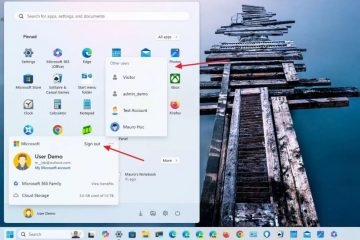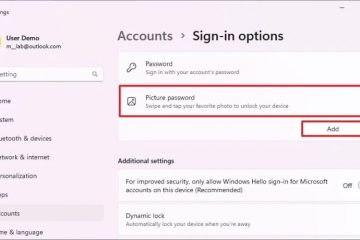PC ゲームに飛び込むことに決めましたか?必要なのは、ゲーミング PC といくつかの周辺機器 (モニター、キーボード、マウス) だけです。
しかし、新しいゲーミング PC を選ぶときは何に注意すべきでしょうか?いくら使うべきですか?どのような種類のコンポーネントとどのブランドを検討する必要がありますか?
独自のものを構築してみるのはどうでしょうかPC ですか?
自分に合ったゲーミング PC を選択する前に、考慮する必要がある要素がたくさんあります。
p>
このガイドでは、これらの要素を分析し、ゲーム用コンピューターに何を求めるべきかを理解するのに役立ちます。しかし、その前に、次の 2 つの重要な質問を自分自身に問いかける必要があります。
いくら費やす必要がありますか?どのようなゲームをプレイしますか?
予算はいくらですか
ゲーミング PC を探し始める前に、どれくらいの費用がかかるかを検討する必要があります。明らかに、費やさなければならない額が増えれば増えるほど、パフォーマンスに関する制限は少なくなります。
一方、予算が限られている場合は、選択肢が少し増えます。
こちらもお読みください: 優れたゲーミング PC の価格はいくらですか?
良いニュースは、PC ゲームはコンソール ゲームよりも始めるのに少し高価ですが、優れたパフォーマンスを提供する予算に優しいゲームのオプションがあるということです。
したがって、一度手に入れたら、具体的な予算や一般的な価格帯が決まったら、次の質問は次のとおりです。どのゲームをプレイしますか?
どのゲームをプレイしますか?
スターフィールドのようなゲームを、高解像度モニターの最大設定でプレイすることが目標である場合、ゲーム PC に求めるものは、ゲームに多くの時間を費やす人とはまったく異なります。
Starfield のようなゲームを最大限に楽しむには、プレミアム グラフィック カードとプロセッサ、少なくとも 16 GB の RAM、
ロケット リーグやリーグ オブ レジェンドなどのゲームを最大限に活用するには、適度なハードウェア構成で十分です。
どの解像度でプレイしたいかを考慮することも重要です。 4K モニターでゲームをしたい場合は、1080P ディスプレイでコンテンツ ゲームをする場合よりも強力なゲーム PC が必要になります。
予算を設定して十分な予算を設定したら、どのようなゲームをプレイするのか、どの解像度でプレイするのかを把握しておくと、ゲーミング PC を購入する際に何を基準にすればよいかが分かりやすくなります。
プレビルド ゲーミング PC vs自分で構築する
新しいゲーム PC を購入するには、主に 2 つの選択肢があります:
構築済みまたはカスタムのゲーミング PC を購入することができます 独自のシステムを構築することもできます
私は常にお勧めします独自のゲーム用コンピューターを構築します。費やした分だけパフォーマンスが向上し、システムのハードウェアをより細かく制御できるようになります。
構築の開始: ステップバイステップ PC構築ガイド
ただし、特に互換性のあるパーツ リストをまとめたり、コンポーネントを自分で組み立てたりすることに時間を費やしたくない場合は、構築済みのゲーミング PC またはカスタム ゲームを購入することも確実な選択肢です。ただし、DIY ビルドで提供されるのと同じレベルのパフォーマンスを得るには、より多くのコストがかかります (正しいコンポーネントを選択したと仮定します)。
ただし、最終的には、どのルートを取るかを決定する必要があります。ゲーミング PC に何を求めるべきかはかなり変わります。
独自の PC の構築に関する詳細
GPU、CPU、RAM: PC ゲームの三位一体
どれくらいの金額を費やしたいのかを把握し、独自のシステムを構築するかどうかを決定したので、実際にどのような種類のハードウェアを探すべきかを深く掘り下げることができます。
以下は、ゲーミング PC (または個々のパーツ) を購入する際に確認する必要がある主なコンポーネントの順序または重要性です。
グラフィックス カード (GPU) プロセッサ (CPU) メモリ (RAM) MOBO、PSU、ストレージ、ケース、 冷却 ディスプレイ
グラフィック カード
一般に、グラフィック カードほどゲーム内エクスペリエンスに大きな影響を与えるコンポーネントはありません。最近のゲームのほとんどは GPU に大きく依存しています。 GPU が優れているほど、より良いパフォーマンスが得られます。
グラフィックスを要求するゲーム (Assassin’s Creed、Tomb Raider、Starfield など) をプレイしようとしているほど、より優れた GPU が必要になります。
また、(上記で説明したように) 要求の厳しいタイトルを主にプレイしている場合は、お金を節約して、ミッドレンジまたは予算重視のグラフィック カードを選択することもできます。
これらの購入者ガイドは、予算に応じてどのような種類の GPU オプションを探すべきかについての良いアイデアを提供します:
GPU の詳細
プロセッサ
特にゲームにとってはそれほど重要ではありませんが、プロセッサ(または CPU)は次に検討すべきコンポーネントになります。
上で述べたように、最近のゲームのほとんどは GPU のパフォーマンスに大きく依存しています。ただし、CPU を大量に消費するゲームの中には、より優れたプロセッサを必要とするものもあります。また、ほとんどのゲームでは、GPU と組み合わせるために適切なプロセッサが必要です。
プロセッサは、ゲーム以外のパフォーマンスに関しても最も重要なコンポーネントになります。したがって、可能な限り最高の GPU を得るために CPU をケチる必要は決してありません。
ゲームが多いユースケースの場合は、CPU と GPU のパフォーマンスのバランスを取ることをお勧めします。
次のリストは、予算に応じてどの種類の CPU を入手すればよいかを示しています。
予算が小さい場合: > Intel Core i3/Ryzen 3 中程度の予算: Intel Core i5/Ryzen 5 大予算: Intel Core i7 または i9/Ryzen 7 または 9
CPU の詳細
メモリ
ゲーミング PC を選択する際に次に重要な要素は、搭載されているメモリの量です。最近のゲームでは、一般に 16 GB の RAM が許容される最小容量です。
ただし、予算が限られている場合や、要求の厳しいゲームを主にプレイしている場合は、8 GB の RAM でも十分に対応できます。最初は RAM (将来的にはさらに 8 GB の RAM を追加することが目標です。)
こちらもお読みください: 8 GB と 16 GB の RAM: どれくらいの量を購入する必要がありますか?
RAM 速度も考慮することが重要です。一部のゲームでは、メモリが高速なほどパフォーマンスが向上します。ただし、予算が大きい場合を除き、より高速なメモリのためにより多くの費用を費やすことは、パフォーマンスの向上が最小限に抑えられるため、最善のアイデアではありません。予算に余裕がある場合は、GPU や CPU のアップグレード、またはメモリの追加に費やしたほうがよいでしょう。
RAM の詳細
マザーボード、電源、ストレージ、ケース、冷却
マザーボード、電源、ストレージ オプション (SSD または HDD)、ケース、および冷却コンポーネントはゲーム内のパフォーマンスに直接影響しませんが、考慮する必要がある重要なコンポーネントです。
マザーボード
特に独自のシステムを構築している場合、マザーボードで考慮すべき主な事項は次のとおりです。
ソケット: 独自の PC を構築している場合は、検討しているマザーボードに、選択している CPU に適切なソケットがあることを確認する必要があります。 チップセット: マザーボードのチップセットによって、システムで何ができるかが決まります。一部のチップセットはプロセッサをオーバークロックするように設計されていますが、他のチップセット (予算オプション) ではシステムを調整する能力が制限され、追加できる追加デバイスの数 (USB/SATA/M.2 ポート) に制限が設けられていますフォーム-要素: 選択したマザーボードのサイズによって、入手できるケースの種類や搭載できる RAM の量などが決まります。 Micro-ATX、Mini-ITX、ATX: 違いは何ですか? USB/SATA ポート: ほとんどのマザーボードには、平均的なゲーマーのニーズ (1 台のストレージ デバイスとすべての周辺機器を接続するのに十分な USB ポート) に対応するのに十分な USB ポートと SATA ポートが付属しています。マザーボードの詳細
電源
電源に関しては、次の 2 つの点を考慮する必要があります。
電源はシステムに対応するのに十分な電力を提供しますか?電源は高品質のユニットですか?
*他にも考慮すべき重要な要素 (効率やモジュール性など、下記を参照) がありますが、これら 2 つの要素によって正しい方向に進むことができます。
私は OuterVision の PSU 計算ツールを使用して、システムに必要な電源の大きさを決定します。
また、特定の PSU が高品質ユニットであるかどうかに関係なく、次のブランドの PSU を探すことから始めるのが最善です。
Corsair EVGA Silvertake SeaSonic BeQuiet!
80PLUS 評価をチェックすることで、特定の PSU が高品質かどうかを知ることもできます。
80 PLUS ブロンズ、ゴールド、プラチナ、チタン: どの PSU 評価を選択しますか必要ですか?
ただし、検討しているユニットについての個別のレビューを読むことが絶対に最善の策です。
構築済みのコンピュータを検討している場合彼らが使用している特定の電源を見つけるのは困難です。多くの既製 PC 会社は、利益を最大化するためにコストを低く抑えるために、理想的とは言えない電源を選択するため、これはやや不快です。
各製品の個別のレビューを読むことをお勧めします。 PC の購入を決定する前に、使用している電源の種類を判断できるかどうかを確認するために検討している構築済みシステムです。
PSU の詳細
ストレージ (SSD または HDD)
新しいゲーム用 PC を探すときは、すべてのゲームと重要なプログラム/アプリケーションを保存するのに必要なストレージ容量と、必要なストレージの速度を考慮する必要があります。
一般的に1 TB SSD は、当面必要なものすべてを保持するのに十分なスペースを提供し、優れたパフォーマンスを提供します。
ただし、予算が限られている場合は、 500GB オプションを選択すると、費用を節約できます。後からいつでも SSD を追加できます。
HDD は、GB あたりの価格がはるかに安いため、大容量ストレージの実行可能なオプションでもあります。ただし、SSD よりもはるかに遅いです。 HDD を補助記憶装置として使用している人は今でもたくさんいます。しかし、SSD の価格が下がり続けるにつれて、HDD はストレージ オプションとしての意味が薄れ続けています。
SSD の詳細
ケース オプション
ケースを選択する際には、主に 4 つの点を考慮する必要があります。:
互換性/クリアランス/フォームファクター 冷却およびエアフロー ケースの美しさ ケーブル管理
これらの各要素について簡単にまとめますが、それぞれの完全な概要については、次のガイドを参照してください。 PC ケースの選び方。
互換性/クリアランス/フォーム ファクター: PC を構築している場合は、他のすべてのコンポーネントに対応できるケースを選択する必要があります。 。フォームファクター (適合するマザーボードのサイズ) だけでなく、(グラフィックス カードと CPU クーラーに適合することを確認するために) どれだけのクリアランスがあるかも考慮する必要があります。 冷却とエアフロー: 一部のケースは空気の流れを考慮して設計されています。グリル付きのフロント (またはトップ) パネルが付属しており、ケース ファンを追加するための場所がたくさんあります (理想的にはすでに提供されています)。通常、PC ケースの通気量が多くなり、提供される冷却オプションが多いほど、より優れた効果が得られます。 ケースの美しさ: ケースの美しさは人によって主観的ですが、考慮することが重要です。ミニマルなデザインをお望みですか?それとも、RGB ライトが必要ですか?あなたの体格をアピールするために、強化ガラスパネルを備えたケースはいかがですか? ケーブル管理: 独自の PC を構築している場合、システムを組み立てて必要なすべてのケーブルを接続するのは自分自身です。ただし、システム内部が乱雑にならないようにケーブルを接続するほうが、言うのは簡単です。一部のケースは、ケーブル管理をできるだけ簡単にするように設計されています。また、ビルド内でケーブルがもつれることを望まない場合は、そのようなケースを検討することをお勧めします。 PC ケースの詳細
CPU クーラー
ケースはシステムの冷却において重要な役割を果たしますが、CPU クーラーはさらに重要です。ここでは、CPU クーラーを選択する際に考慮すべき点を簡単にまとめます。 (または、完全な詳細ガイド「CPU クーラーの選び方」をお読みください)。
純正品とサードパーティ製: AMD と Intel は、ほとんどの CPU に純正クーラーを提供しています。ほとんどのユーザーにとって、これらのクーラー (特に AMD) は問題なく動作します。ただし、プロセッサーの寿命を延ばしたい場合は、サードパーティ製クーラーを選択することをお勧めします。 空気 vs 液体: 空気 CPU クーラーと液体 CPU クーラーの両方が実行可能な選択肢です。ただし、空冷は液冷よりも安価であり、液冷オプションの最末端を除いて、空冷は同様に機能します。 互換性/クリアランス: すべての CPU クーラーがすべての CPU、マザーボード、ケースで動作するわけではありません。選択した CPU クーラーが、選択した他のコンポーネントに適合することを確認する必要があります。 CPU クーラーの詳細
ディスプレイ (またはモニター)
このガイドで前述したように、モニターの解像度は、購入できるゲーミング PC の種類、または入手すべきゲーミング PC の種類を決定する上で大きな役割を果たします。
4K ディスプレイでゲームを最大限に楽しみたい場合は、非常に強力なハードウェア構成 (GPU、CPU、RAM) が必要になります。
1080P ゲームの場合、
それとは別に、システム用のモニターを選択する際に考慮すべき主な事項を以下に示します。 (適切なモニターの選択について詳しくは、完全ガイド「ゲーミング モニターの選び方」をお読みください。)
GPU: ゲーミング PC の GPU によって、どのモニターを使用するかが決まります。できる(そして得るべきである)。手頃な価格の GPU をお持ちの場合は、1080P ディスプレイと組み合わせることをお勧めします。高性能の GPU をお持ちの場合は、より高解像度/より高いリフレッシュ レートのディスプレイと組み合わせることをお勧めします。 解像度:どの解像度でゲームを行いますか?上で説明したように、選択するモニターの解像度は GPU によって決定される必要があります。高解像度のゲームには、より強力な GPU が必要です。 リフレッシュ レート: リフレッシュ レートが高いほど、ゲームがよりスムーズに感じられます。これにより、より速く反応できるようになるため、競争力のあるゲームでは有利になります。ただし、より高いリフレッシュ レートを最大限に活用するには、より高い平均フレームレートを維持する必要があります。したがって、高リフレッシュ レートのモニターを利用するには、より強力なシステム (特に GPU) が必要になります。モニターの詳細
適切なゲーミング PC の選択
新しいゲーミング PC を購入する場合、さらには独自のゲーミング PC を構築する予定がある場合は、考慮すべきことがたくさんあります。
このガイドでは、ゲーミング PC に求めるべき主な要素をまとめて説明します。これは PC を選択するための最終的なガイドではありませんが、考慮すべき主な要素をすべて網羅しており、さらに深く掘り下げるためのリソースも提供しています。